系统之家装机大师 V1.5.5.1336 官方版
系统之家装机大师是专为小白用户打造的装机工具,操作简单,适合32位和64位的电脑安装使用,支持备份或还原文件,也能通过系统之家装机大师,制作U盘启动盘,智能检测当前配置信息,选择最佳的安装方式,无广告,请大家放心使用。


时间:2021-11-22 11:43:59
发布者:zhuangzhi
来源:当客下载站
很多用户都会给电脑设置PIN密码,可以保障我们的隐私安全,但是设置完了之后感觉非常的不方便,有的用户想要取消密码,但是不知道怎么进行操作,下面教给大家具体的操作方法,希望对大家有所帮助,大家按照下方的步骤进行操作即可。
Win11怎么取消pin密码?
1、首先点击下方的开始菜单,然后再点击设置。
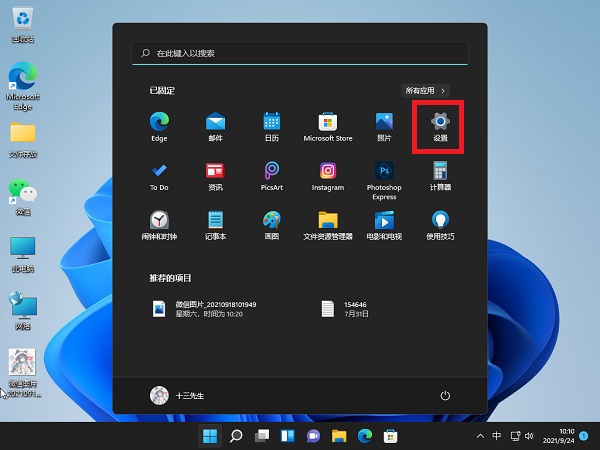
2、接着在左边栏中点击进入“账户”。
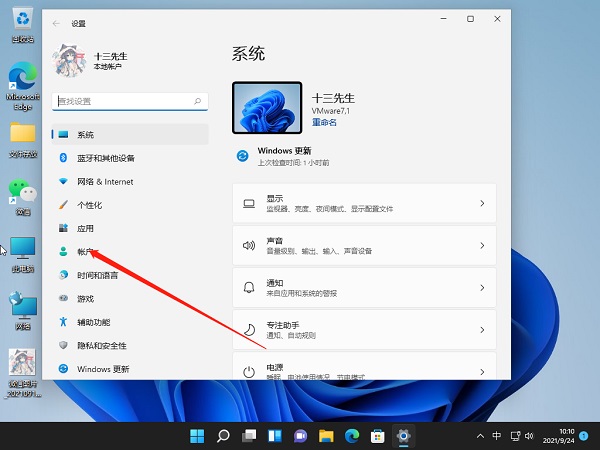
3、右侧找到“登录选项”,点击进入。
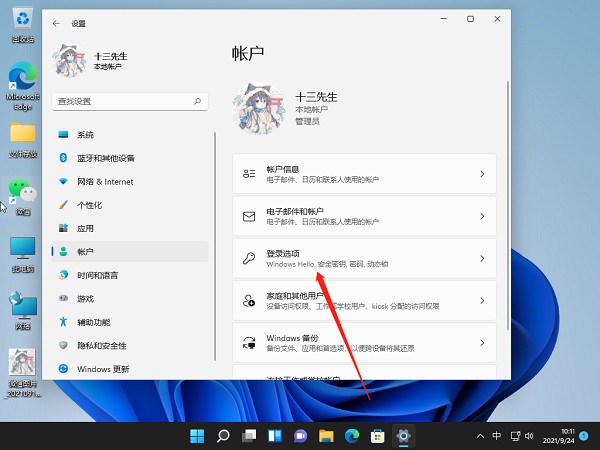
4、然后在登录方法下找到“pin”展开后点击“删除”。
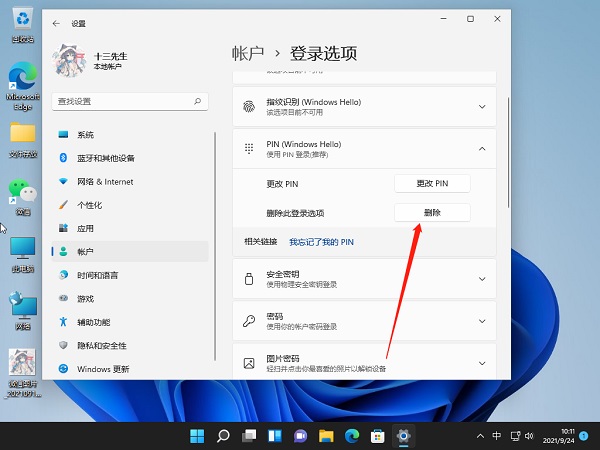
5、接着阅读删除pin码的结果,然后点击“删除”。
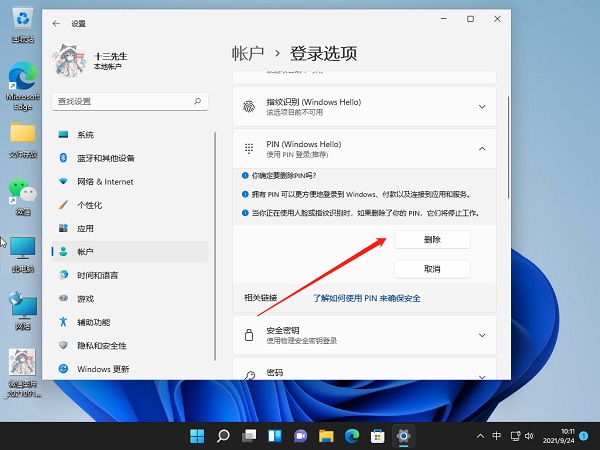
6、最后只要再输入我们的账户登录密码就可以了。
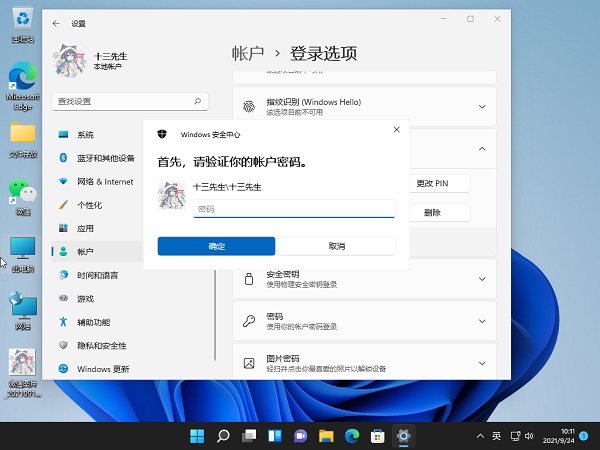
以上就是win11关闭pin密码登录的步骤教程,希望能帮助到各位朋友。